
win7系统版本虽然老旧,但是内置的功能十分丰富,包括对重要文件的备份,下面就跟随小编一起来看看win7备份流程吧~
win7怎么备份系统
点击开始按键,然后在菜单中选择“控制面板”
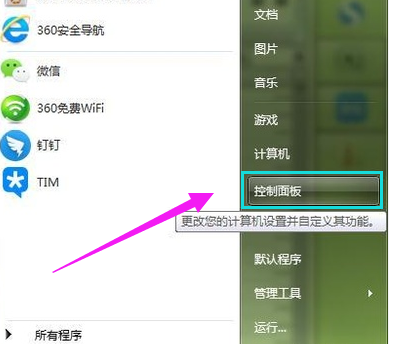
进入界面后,选择“备份和还原”。
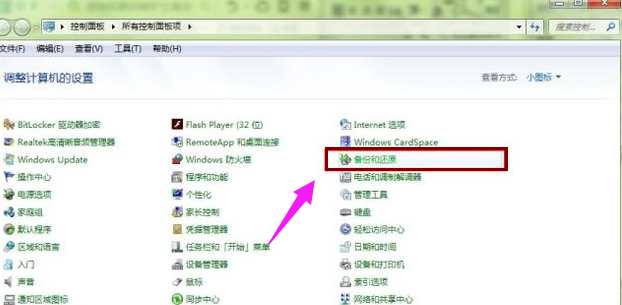
点击“设置备份”。
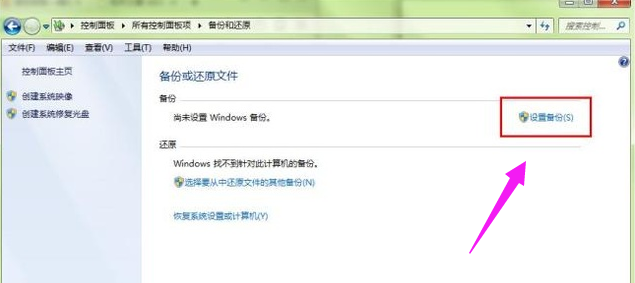
弹出选择放置备份文件的硬盘位置。
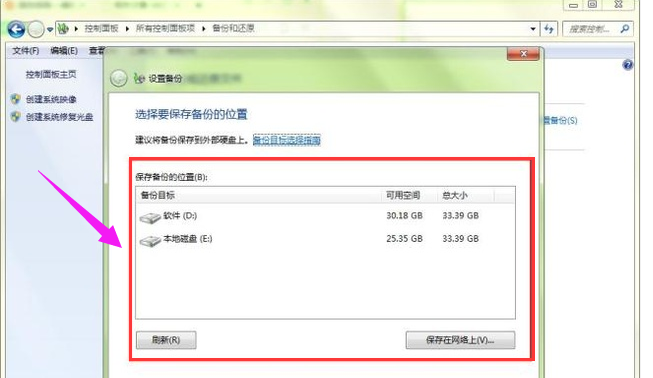
下一步是需要备份的方法,第一个是系统推荐,第二个是自己选择要备份文件的位置。通常都是第二步自己选择。
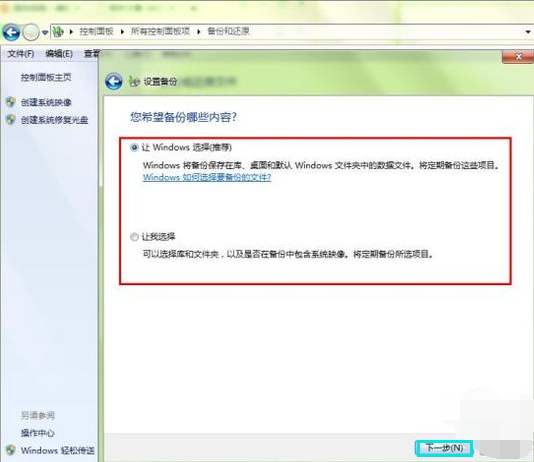
确认需要备份的那些备份信息。确认完毕后,点击右下的“保存设置并运行备份”。
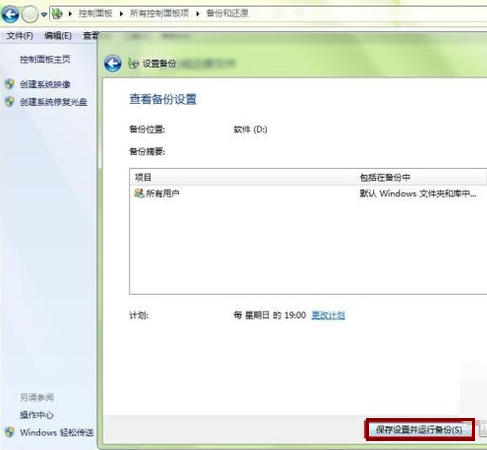
正在备份,等待即可。
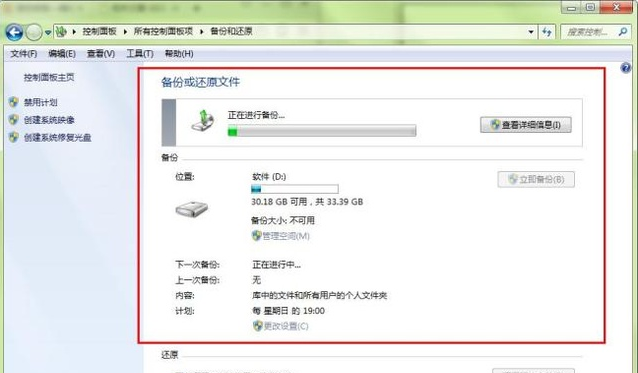
完成备份操作。
(当文件损坏后点击右下“还原我的文件”进行还原备份文件处理。)
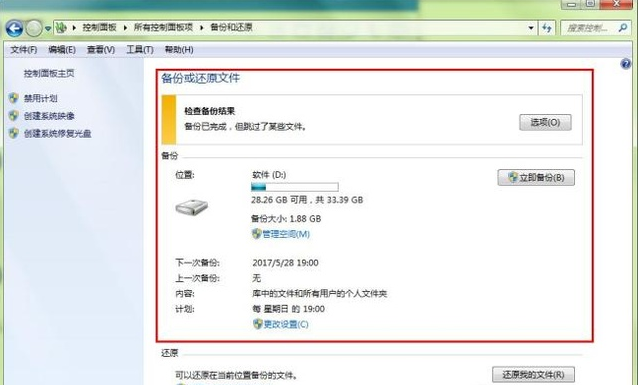
还原方法:
备份完成后,再进入到备份/还原面板,点击“还原我的文件”即可将备份好的文件还原到指定存储位置。
日常清理文件时注意保留备份文件,不要误删。
备份相关推荐:
上面就是游戏6小编为大家带来win7怎么备份文件的详细内容啦!如果大家什么不了解的赶紧留言提问吧!更多相关好玩有趣的讯息请关注游戏6。